Работа с Entity Framework
Entity Framework представляет ORM-технологию, которая позволяет абстрагироваться от структуры базы данных и может выполнять автоматически сопоставление таблиц и их данных с моделями классов, определенных разработчиком. Более подробно про эту технологию можно прочитать в руководстве по Entity Framework, здесь же мы рассмотрим лишь, как сделать простейшее приложение с использованием этого инструмента.
Вначале создадим новый проект. Пусть он называется EfDbApp. Первым делом нам надо добавить все необходимые пакеты Entity Framework в наш проект. Для этого в структуре проекта нажмем правой кнопкой мыши на узел References (Библиотеки) и в контекстном меню выберем пункт Manage NuGet Packages...:
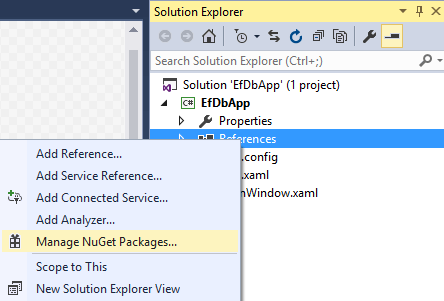
В открывшемся менеджере пакетов NuGet выберем пакет Entity Framework и установим его:
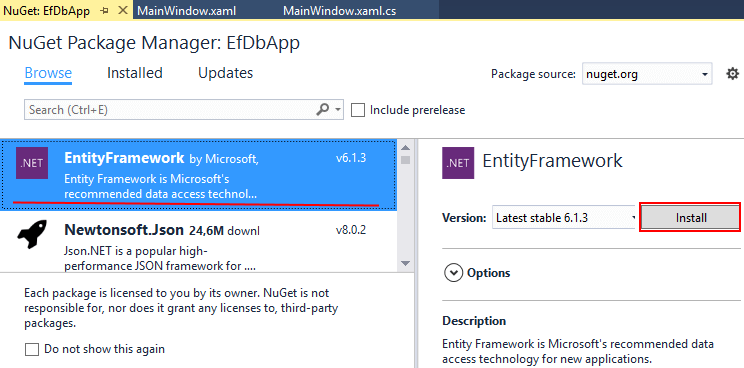
Затем определим строку подключения в файле App.config:
<?xml version="1.0" encoding="utf-8"?>
<configuration>
<configSections>
<!-- For more information on Entity Framework configuration, visit http://go.microsoft.com/fwlink/?LinkID=237468 -->
<section name="entityFramework" type="System.Data.Entity.Internal.ConfigFile.EntityFrameworkSection, EntityFramework, Version=6.0.0.0, Culture=neutral, PublicKeyToken=b77a5c561934e089" requirePermission="false" />
</configSections>
<startup>
<supportedRuntime version="v4.0" sku=".NETFramework,Version=v4.6" />
</startup>
<connectionStrings>
<add name="DefaultConnection"
connectionString="Data Source=.\SQLEXPRESS;Initial Catalog=mobiledb;Integrated Security=True"
providerName="System.Data.SqlClient" />
</connectionStrings>
<entityFramework>
<defaultConnectionFactory type="System.Data.Entity.Infrastructure.SqlConnectionFactory, EntityFramework" />
<providers>
<provider invariantName="System.Data.SqlClient" type="System.Data.Entity.SqlServer.SqlProviderServices, EntityFramework.SqlServer" />
</providers>
</entityFramework>
</configuration>
В данном случае мы будем использовать ту же базу данных mobiledb, которую создали в предыдущих темах. Однако даже если у нас нет базы данных mobiledb, то при первом обращении к базе данных Entity Framework создаст ее автоматически.
Теперь добавим в проект новую папку, которую назовем Models и в которой определим новый класс Phone:
public class Phone
{
public int Id { get; set; }
public string Title { get; set; }
public string Company { get; set; }
public int Price { get; set; }
}
Для взаимодействия с базой данных через Entity Framework нам нужен контекст данных, поэтому добавим в папку Models еще один класс, который назовем MobileContext:
using System.Data.Entity;
public class MobileContext : DbContext
{
public MobileContext(): base("DefaultConnection")
{
}
public DbSet<Phone> Phones { get; set; }
}
Класс контекста наследуется от класса DbContext. В своем конструкторе он передает в конструктор базового класса название строки подключения из файла
App.config. Также в контексте данных определяется свойство по типу DbSet<Phone> - через него мы будем взаимодействовать с таблицей,
которая хранит объекты Phone.
Теперь определим разметку интерфейса:
<Window x:Class="EfDbApp.MainWindow"
xmlns="http://schemas.microsoft.com/winfx/2006/xaml/presentation"
xmlns:x="http://schemas.microsoft.com/winfx/2006/xaml"
xmlns:d="http://schemas.microsoft.com/expression/blend/2008"
xmlns:mc="http://schemas.openxmlformats.org/markup-compatibility/2006"
xmlns:local="clr-namespace:EfDbApp"
mc:Ignorable="d"
Title="MainWindow" Height="250" Width="300">
<Window.Resources>
<Style TargetType="Button">
<Setter Property="Margin" Value="20 8 20 8" />
<Setter Property="Width" Value="100" />
<Setter Property="Height" Value="30" />
</Style>
</Window.Resources>
<Grid>
<Grid.RowDefinitions>
<RowDefinition Height="*" />
<RowDefinition Height="Auto" />
</Grid.RowDefinitions>
<DataGrid AutoGenerateColumns="False" x:Name="phonesGrid">
<DataGrid.Columns>
<DataGridTextColumn Binding="{Binding Title}" Header="Модель" Width="100"/>
<DataGridTextColumn Binding="{Binding Company}" Header="Производитель" Width="110"/>
<DataGridTextColumn Binding="{Binding Price}" Header="Цена" Width="70"/>
</DataGrid.Columns>
</DataGrid>
<StackPanel HorizontalAlignment="Center" Grid.Row="1" Orientation="Horizontal">
<Button x:Name="updateButton" Content="Обновить" Click="updateButton_Click" />
<Button x:Name="deleteButton" Content="Удалить" Click="deleteButton_Click" />
</StackPanel>
</Grid>
</Window>
Как и в прошлой теме, на форме будет один элемент DataGrid и две кнопки для обновления и удаления.
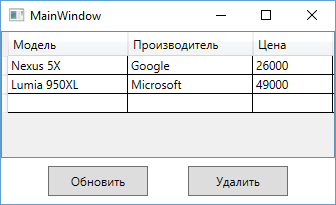
Теперь определим в файле кода c# привязку данных и обработчики кнопок:
using System.Windows;
using EfDbApp.Models;
using System.Data.Entity;
namespace EfDbApp
{
public partial class MainWindow : Window
{
MobileContext db;
public MainWindow()
{
InitializeComponent();
db = new MobileContext();
db.Phones.Load(); // загружаем данные
phonesGrid.ItemsSource = db.Phones.Local.ToBindingList(); // устанавливаем привязку к кэшу
this.Closing += MainWindow_Closing;
}
private void MainWindow_Closing(object sender, System.ComponentModel.CancelEventArgs e)
{
db.Dispose();
}
private void updateButton_Click(object sender, RoutedEventArgs e)
{
db.SaveChanges();
}
private void deleteButton_Click(object sender, RoutedEventArgs e)
{
if (phonesGrid.SelectedItems.Count>0)
{
for (int i = 0; i < phonesGrid.SelectedItems.Count; i++)
{
Phone phone = phonesGrid.SelectedItems[i] as Phone;
if (phone != null)
{
db.Phones.Remove(phone);
}
}
}
db.SaveChanges();
}
}
}
С помощью следующих строк здесь мы загружаем данные из бд и выполняем привязку к ним элемента DataGrid:
db.Phones.Load(); phonesGrid.ItemsSource = db.Phones.Local.ToBindingList();
После окончания работы с контекстом данных нам нужно его утилизовать, а именно вызвать его метод Dispose(). Подходящим местом для этого
является обработчик события Closing класса MainWindow.
И как и в прошлой теме, здесь нам достаточно ввести данные в строку грида, чтобы создать новый объект. Также мы можем изменять уже существующие значения в ячейках грида. И чтобы сохранить все изменения, в обработчике кнопки обновления вызывается метод db.SaveChanges().
Для удаления данных сначала вызывается метод db.Phones.Remove(phone) для всех удаляемых объектов, а затем также метод db.SaveChanges.
- Глава 1. Введение в WPF
- Глава 2. XAML
- Глава 3. Компоновка
- Глава 4. Элементы управления
- Обзор элементов управления и их свойств
- Элементы управления содержимым
- Кнопки
- CheckBox и RadioButton
- Всплывающие подсказки ToolTip и Popup
- Контейнеры GroupBox и Expander
- ScrollViewer. Создание прокрутки
- Текстовые элементы управления
- Элементы управления списками
- ListBox
- ComboBox
- ListView
- Создание вкладок и TabControl
- Меню
- ToolBar
- TreeView
- DataGrid
- ProgressBar и Slider
- Работа с датами. Calendar и DatePicker
- Работа с изображениями. Image и InkCanvas
- Глава 5. DependencyObject и свойства зависимостей
- Глава 6. Модель событий в WPF
- Глава 7. Команды
- Глава 8. Кисти
- Глава 9. Ресурсы
- Глава 10. Привязка
- Глава 11. Стили, триггеры и темы
- Глава 12. Приложение и класс Application
- Глава 13. Шаблоны элементов управления
- Глава 14. Работа с данными
- Глава 15. Документы
- Глава 16. Работа с графикой
- Глава 17. Трехмерная графика
- Глава 18. Анимация
- Глава 19. Окна
- Глава 20. Паттерн MVVM
- Глава 21. Взаимодействие с базой данных
- Глава 22. Хостирование приложения и внедрение зависимостей